Lo strumento pennello in Photoshop è uno strumento essenziale per ogni artista digitale. Ti consente di esprimere la tua creatività, creare texture e ottenere effetti realistici. Questa guida ti guiderà attraverso le funzioni e le impostazioni di base dello strumento pennello, affinché tu possa migliorare le tue abilità nella pittura digitale e nel Matte Painting. Che tu sia nuovo nell'arte digitale o voglia affinare le tue tecniche, questi passaggi sono la chiave per il tuo successo.
Principali scoperte
- Lo strumento pennello è l'elemento più importante della pittura digitale.
- La selezione e l'adattamento delle punte del pennello sono fondamentali per il risultato.
- Creare punte di pennello personalizzate può ampliare notevolmente la tua creatività.
- Il controllo dell'opacità e della pressione consente un controllo più fine mentre dipingi.
Guida passo-passo
Passo 1: Comprendere l'immagine e la struttura del Matte Painting
Quando guardi l'immagine che stai modificando nel modulo, ottieni un'idea di quanto puoi farne. L'immagine originale spesso appare poco creativa. Un tipico Matte Painting consiste nel ravvivare una foto. Inizia a nascondere il gruppo che hai creato. Questo ti darà una chiara visione dell'immagine originale e di come puoi trasformarla.
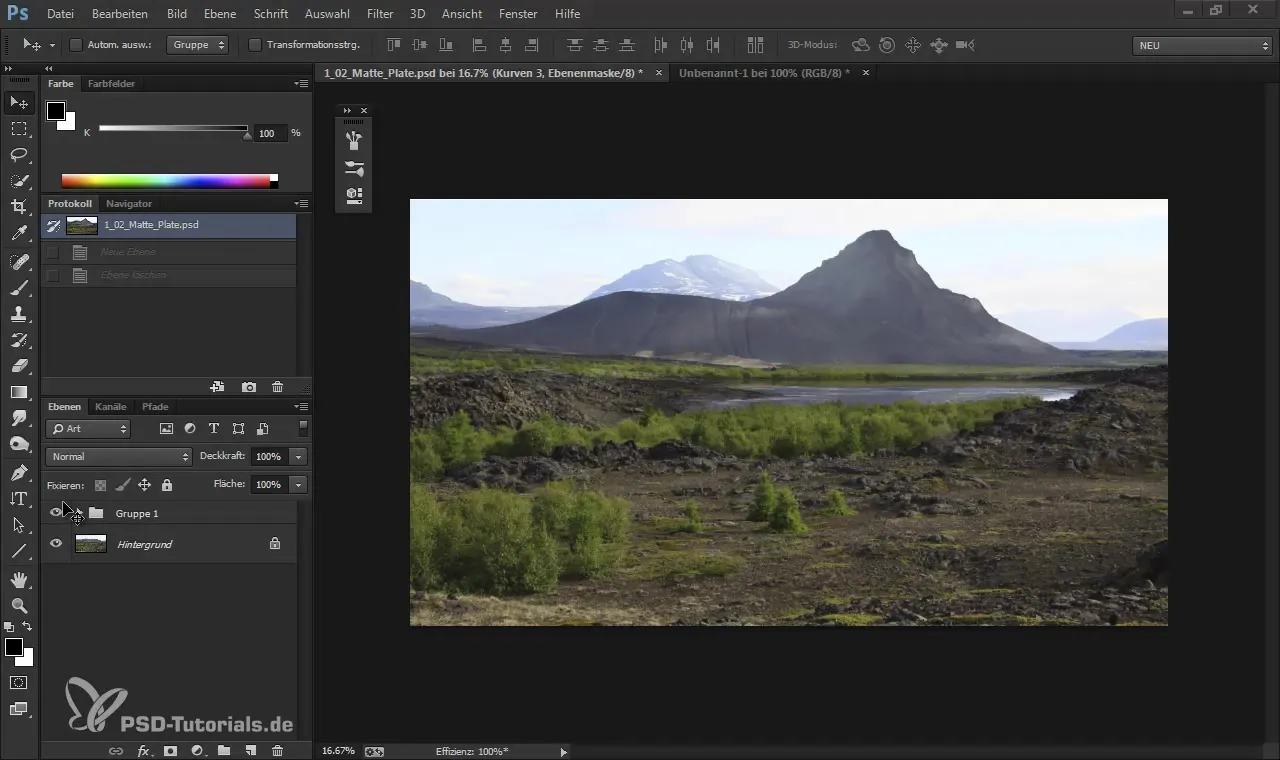
Passo 2: Impostare le dimensioni del progetto
Assicurati che la tua immagine abbia un'alta risoluzione, specialmente se desideri utilizzarla per film o media digitali. La tua immagine di partenza potrebbe essere più grande di 4000 pixel. Questa dimensione è ottimale per rappresentare dettagli nel tuo lavoro. Serve a "migliorare" o "nascondere" la realtà per renderla più affascinante.
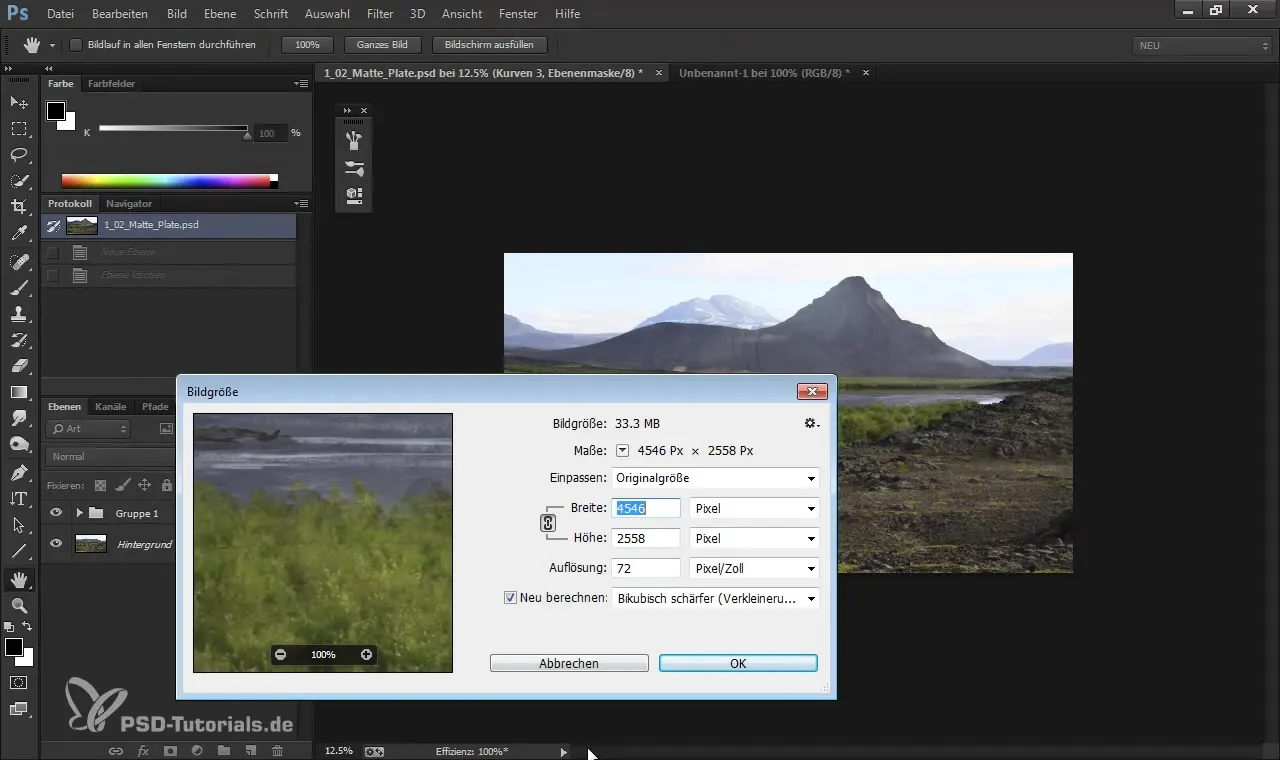
Passo 3: Aprire un nuovo file sul canvas
Apri un nuovo file in Photoshop, che servirà come area di lavoro vuota. Puoi attivare le palette dei pennelli per mettere a fuoco gli strumenti pennello. Clicca su "Palette" e seleziona i pennelli con cui desideri lavorare. Ci sono diverse finestre per personalizzare i pennelli.
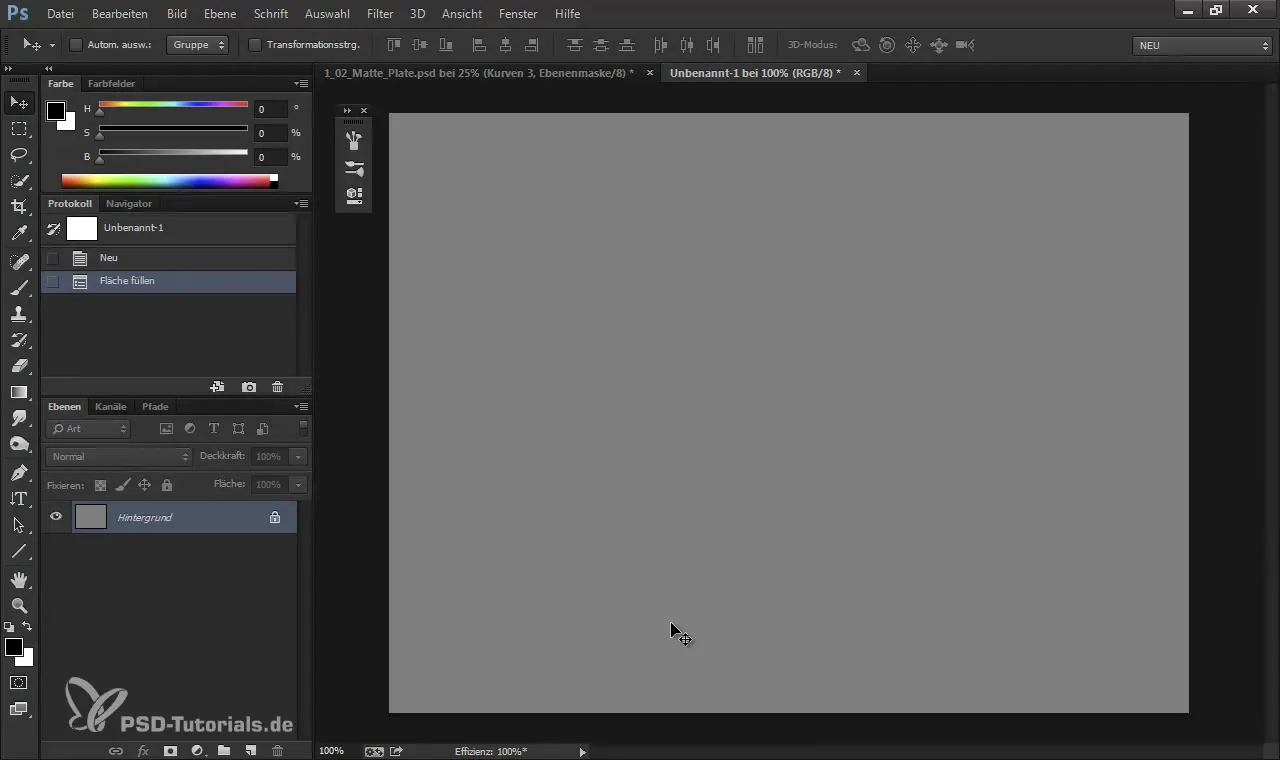
Passo 4: Selezionare le punte di pennello di base
Ci sono molti pennelli forniti con Photoshop. Qui è importante chiarire quanti pennelli hai realmente bisogno. Spesso presti attenzione a quali pennelli funzionano meglio per le tue specifiche esigenze. I pennelli standard rotondi sono un buon inizio, ma prima o poi raggiungerai i tuoi limiti.
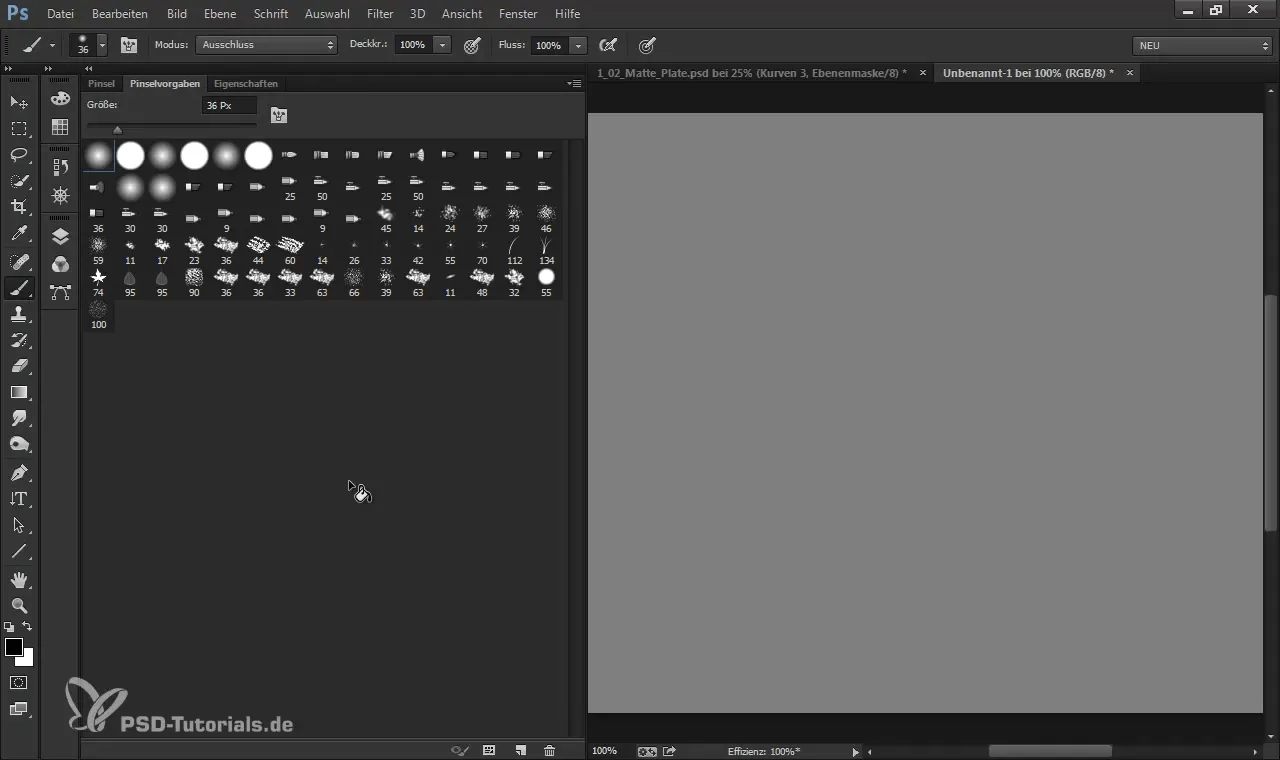
Passo 5: Adattare e nominare le punte di pennello
Con la punta del pennello puoi iniziare ad adattare diverse opzioni, come la dimensione, la rotondità e la durezza. Questo ti dà la possibilità di creare pennellate di forme diverse. Nomina i pennelli a tuo piacimento per facilitare l'uso e migliorare l'organizzazione.
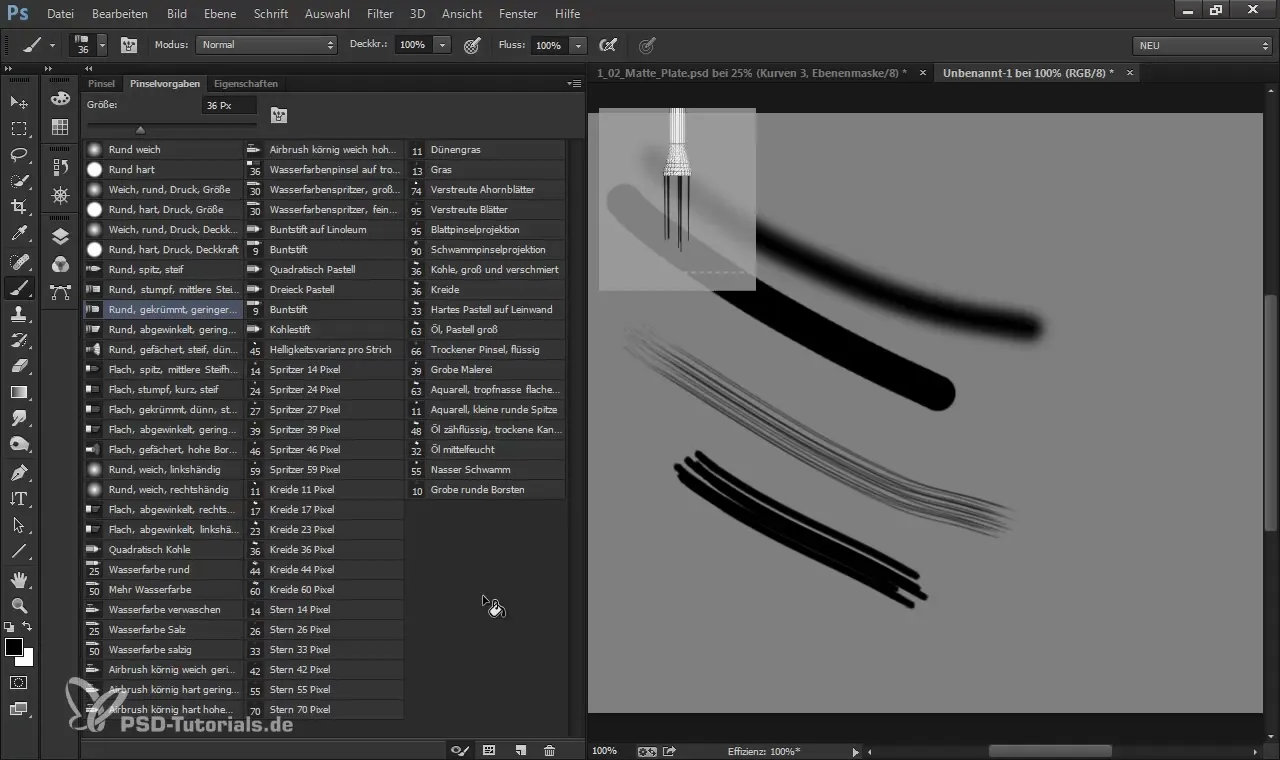
Passo 6: Utilizzare variazioni della forma del pennello
Inizia con un pennello rotondo e morbido. Questo è ideale per ottenere effetti di saturazione, specialmente quando lavori con grandi radii. Puoi ridurre l'opacità per generare passaggi morbidi. Sperimenta con la dimensione e la durezza per ottenere i migliori risultati.
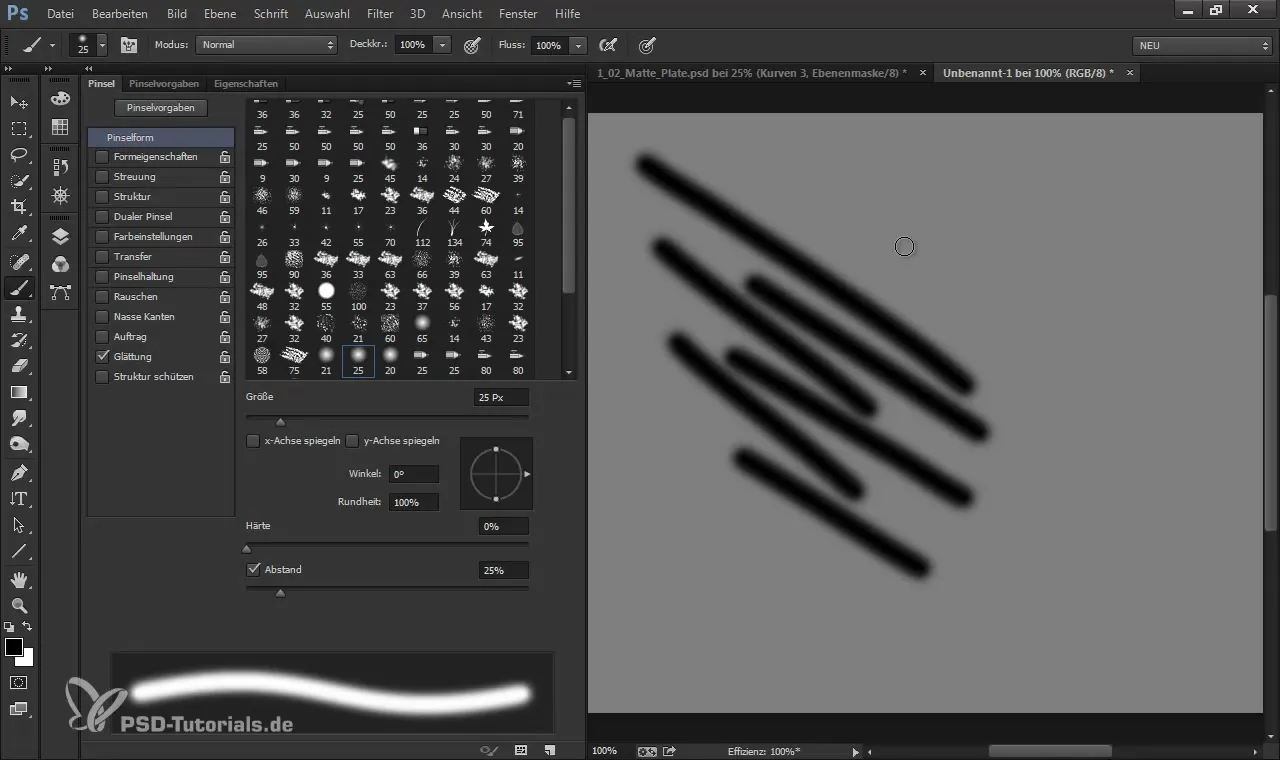
Passo 7: Impostare le proprietà della forma
Puoi ulteriormente ottimizzare le proprietà della forma del tuo pennello. Ad esempio, cambia la distanza tra le pennellate per ottenere un colpo più efficace. Questa distanza può dare una nuova dinamica all'applicazione del colpo di pennello.
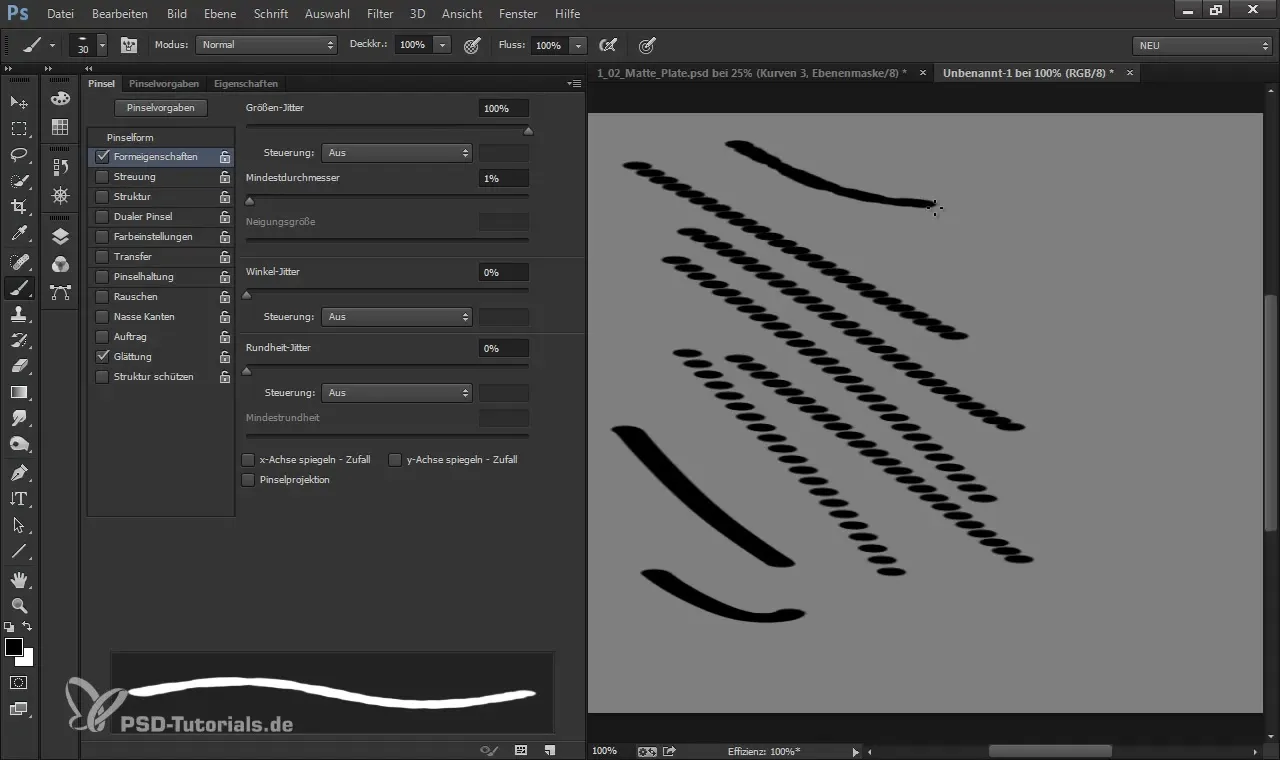
Passo 8: Selezionare pennelli duali
Uno strumento molto utile è il pennello duale. Questo ti consente di associare una forma a un altro pennello, come un pennello texture. In questo modo puoi combinare la morbidezza di un pennello rotondo con la texture di un elemento strutturale. In questo modo, il tuo lavoro non diventa monotono e offre un maggiore controllo sulla texture.
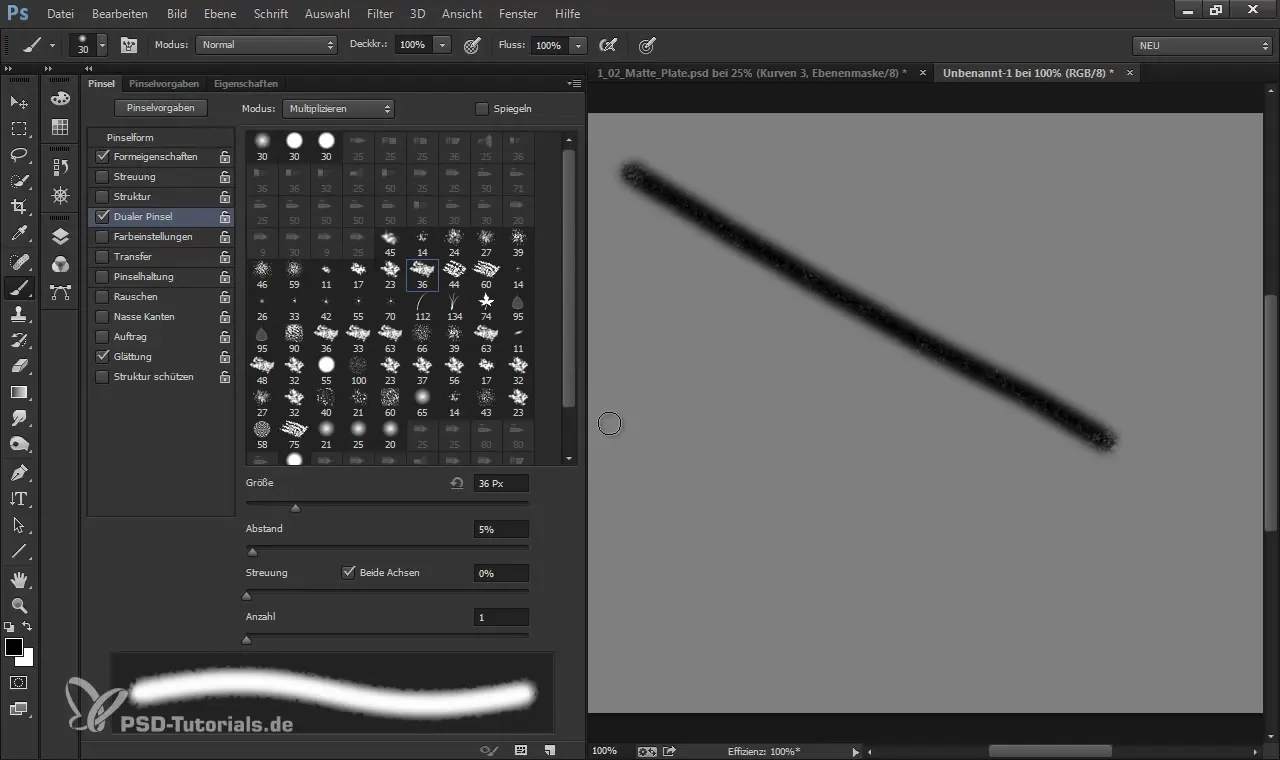
Passo 9: Utilizzare il controllo del colore
Nella progettazione dei colori, è importante controllare il colore di primo piano e di sfondo. Questo metodo può aiutarti a creare variazioni di colore senza dover selezionare continuamente nuovi colori. Sperimenta con i colori per ottenere l'effetto desiderato.
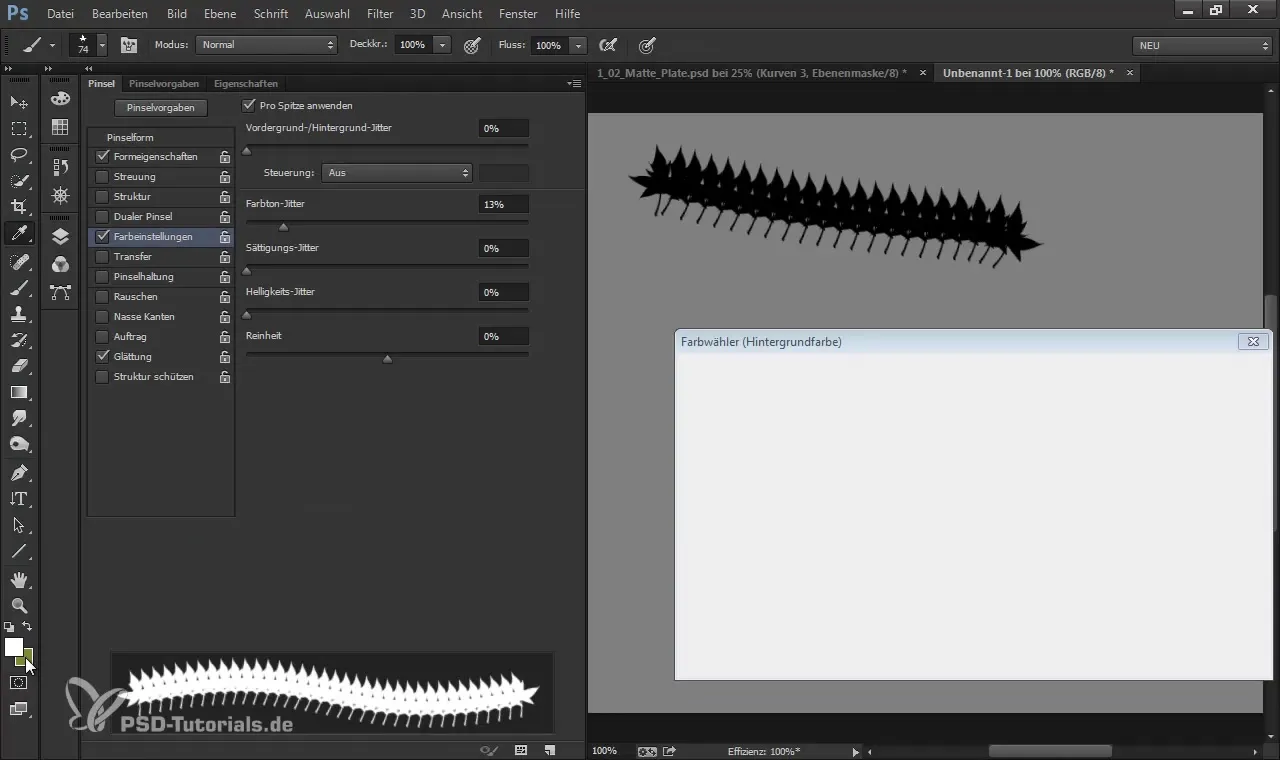
Passo 10: Controllare l'opacità tramite la pressione
Imposta l'opacità del tuo pennello in base alla pressione della penna. Con una pressione forte, applicherai più colore sulla tela, mentre una pressione leggera ti consente di elaborare i dettagli fini. Questo metodo richiede un certo livello di pratica, ma offre ottimi risultati nella dinamica del colore.
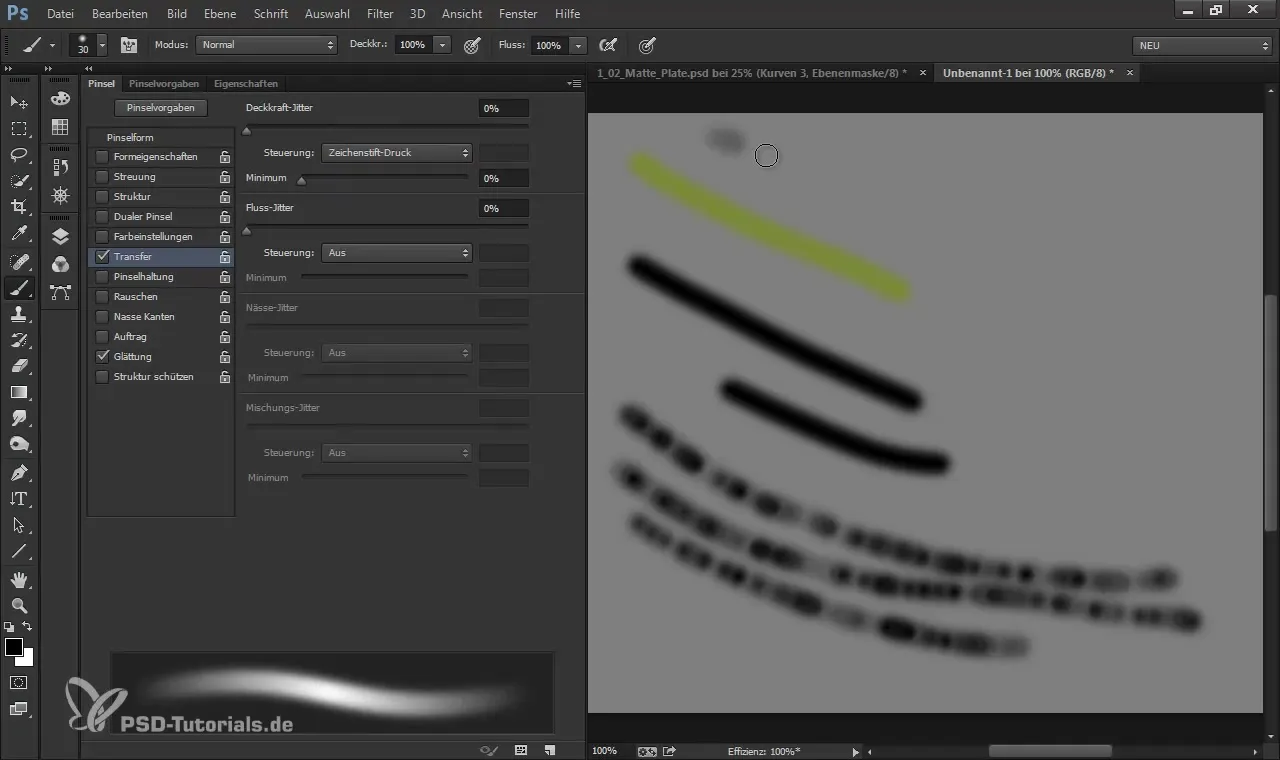
Passo 11: Salvare e utilizzare il pennello
Una volta creato il tuo nuovo pennello, è importante salvarlo. Nominalo in modo appropriato, così sarà facile trovarlo. Puoi quindi iniziare a utilizzare il tuo nuovo pennello per arricchire le tue opere d'arte e creare varie texture.
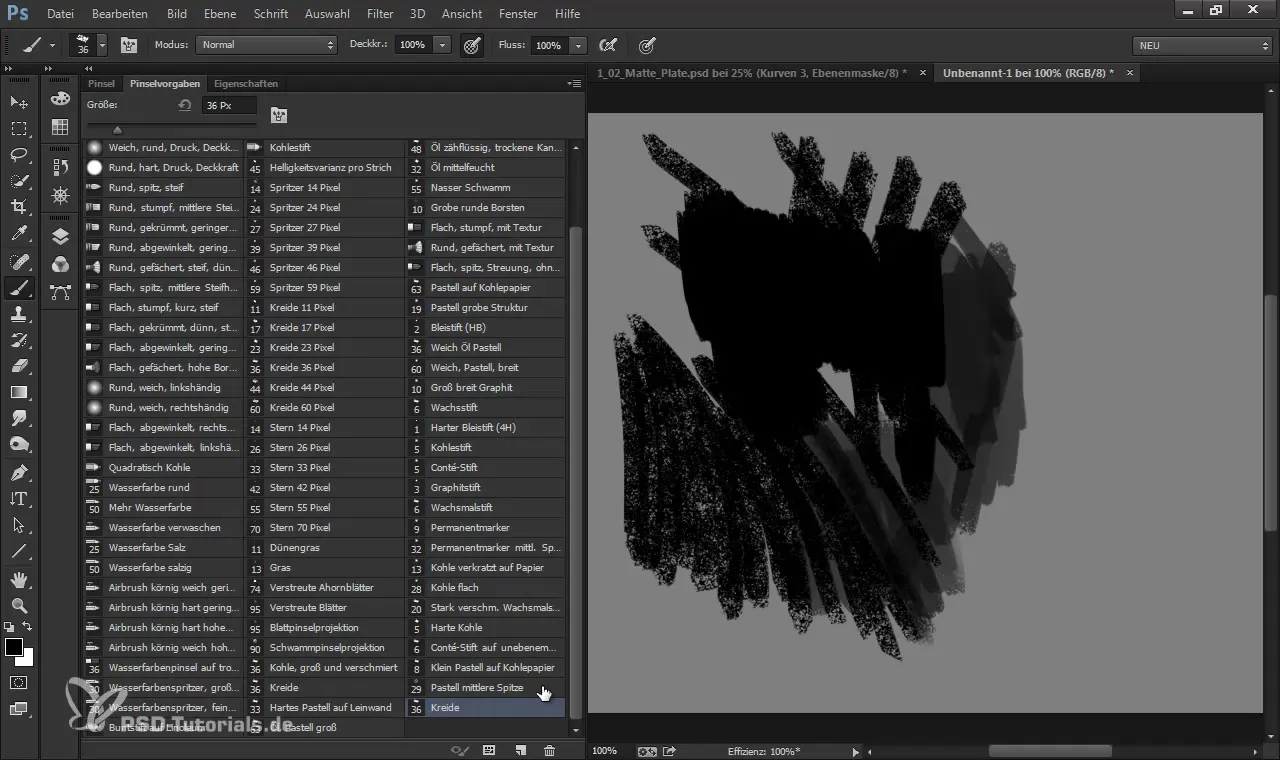
Riepilogo – Digital Painting & Matte Painting: Strumento pennello e relative impostazioni
Con l'aiuto di questa guida passo-passo hai appreso le tecniche di base per utilizzare lo strumento pennello in Photoshop. Hai visto quanto sia importante la selezione e l'adattamento delle punte del pennello per creare opere d'arte digitale impressionanti.
Domande frequenti
Come posso adattare le punte del pennello in Photoshop?Le punte del pennello possono essere adattate nelle impostazioni del pennello, dove puoi controllare dimensione, durezza, rotondità e altre proprietà.
Quali sono i vantaggi dell'uso dei pennelli duali?I pennelli duali combinano la forma di un pennello con una texture, portando a pennellate più interessanti e variabili.
Come posso salvare il mio pennello personalizzato in Photoshop?Dopo aver adattato un pennello, vai su "Salva nuova preset di pennello", dagli un nome e salvalo per utilizzarlo in seguito.
Perché il controllo dell'opacità è importante?Il controllo dell'opacità ti consente di variare l'applicazione del colore in base alla pressione, portando a una rappresentazione più naturale e organica.


